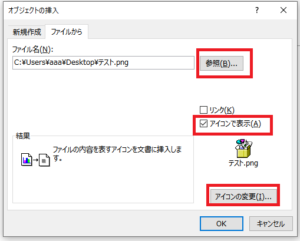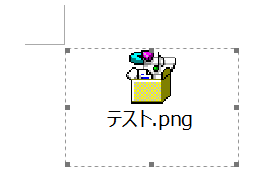文書を作成中に他のファイルを添付させたいときがあります。
画像として貼り付けたりするのではなく、ファイルのアイコンの形で添付させて、それをダブルクリックするとファイルが開くようにしたい、ということです。
以下の手順です。
こちら・・・
添付したいファイルの方は必ず閉じておきましょう。
「挿入」タブから「オブジェクト」をクリックします。
(このときにオブジェクトの右側の下向き矢印をクリックするとさらにメニューが表示されて2度手間ですのでオブジェクトのアイコン部分をクリックすると良いです)
オブジェクトの挿入ダイアログボックスが表示されました。
上部の「ファイルから」タブに切り替え「参照」ボタンをクリックします。
挿入したい別のファイルを選択してOKします。
「アイコンで表示」にチェックを入れます。
アイコンの名前を変更したい場合は「アイコンの変更」ボタンから変更します。
OKをクリックしてオブジェクト挿入でできました。
※挿入したオブジェクトが下1行ぶんしか表示されない、または点線だけしか表示されない場合はこちらで解決→「Wordオブジェクト挿入したアイコンが下1行分しか表示されない」
※挿入したオブジェクトが何も表示されない、四角い枠しか表示されない、文字化けしているといった場合はこちらで解決→「Word 図やオブジェクトが表示されない、または「{ EMBED ~」などと文字化けしている」